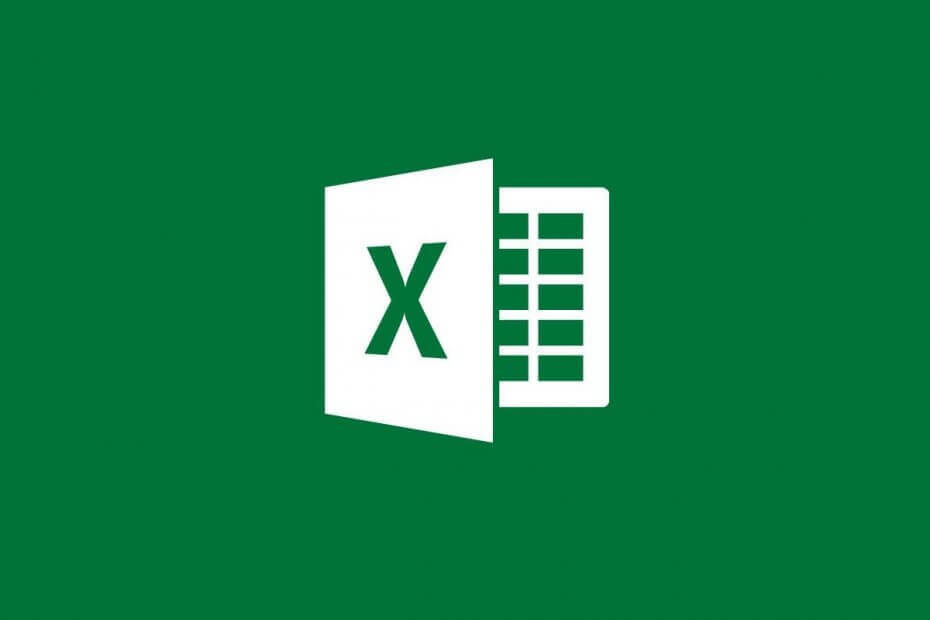
Tämä ohjelmisto korjaa yleiset tietokonevirheet, suojaa sinua tiedostohäviöltä, haittaohjelmilta, laitteistovikoilta ja optimoi tietokoneesi maksimaalisen suorituskyvyn saavuttamiseksi. Korjaa PC-ongelmat ja poista virukset nyt kolmessa helpossa vaiheessa:
- Lataa Restoro PC: n korjaustyökalu joka tulee patentoidun tekniikan mukana (patentti saatavilla tässä).
- Klikkaus Aloita skannaus löytää Windows-ongelmat, jotka saattavat aiheuttaa tietokoneongelmia.
- Klikkaus Korjaa kaikki korjata tietokoneen turvallisuuteen ja suorituskykyyn vaikuttavat ongelmat
- Restoro on ladannut 0 lukijoita tässä kuussa.
Jonkin verran Excel käyttäjillä on kysyi kuinka he voivat korjata Excelin tiedostoa ei löytynyt virhe Microsoft-keskustelupalstalla. Virhesanomassa sanotaan:
[tiedostonimi] ei löytynyt. Tarkista tiedoston nimen oikeinkirjoitus ja varmista, että tiedoston sijainti on oikea.
Tämä virhesanoma ilmestyy, kun nämä käyttäjät yrittävät avata Excel-tiedoston ohjelmistossa tai napsauttamalla XLS-tiedostoa
taulukkolaskentatiedosto Käynnistä sovellus. Ongelma syntyy Excel 2007- ja 2010-versioille.Näin käyttäjät voivat korjata Excel-tiedostoa ei löytynyt virhe
1. Muokkaa tiedoston ja kansion otsikoita
- Avaa kansio, joka sisältää laskentataulukon Excel tiedostoa ei löytynyt virhe syntyy.
- Napsauta hiiren kakkospainikkeella laskentataulukkoa, jonka virhe on korjattava, ja valitse Nimeä uudelleen vaihtoehto.
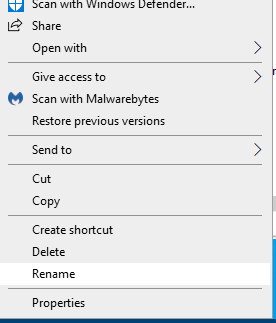
- Kirjoita laskentataulukon lyhyempi tiedostonimi.
- Lisäksi muokkaa laskentataulukotiedoston kansion nimeä napsauttamalla sitä hiiren kakkospainikkeella ja valitsemalla Nimeä uudelleen.
- Syötä lyhyempi otsikko kansiolle ja paina Tulla sisään avain.
Jos kansion polku sisältää useita alikansioita, yritä lyhentää niiden kansionimikkeitä valitsemalla Nimeä uudelleen vaihtoehto kuten edellä hahmoteltiin.
2. Siirrä tiedosto vaihtoehtoiselle kansiopolulle
- Vaihtoehtoisesti voit yrittää siirtää virheilmoituksen sisältävän Excel-tiedoston toiseen kansioon.
- Voit tehdä niin avaamalla Tiedostonhallinta.
- Valitse siirrettävä Excel-laskentataulukko.
- Klikkaa Muuttaa -painiketta suoraan alla olevassa tilannekuvassa.
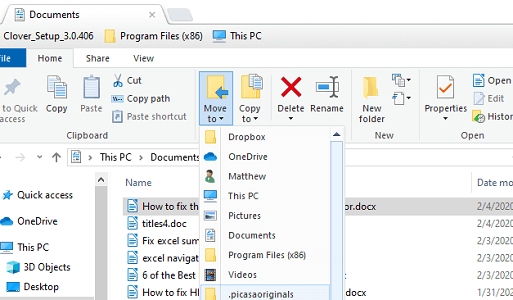
- Valitse kansio, johon tiedosto siirretään valikossa.
- Vaihtoehtoisesti napsauta Valitse Sijainti avataksesi alla olevan ikkunan.
- Voit valita sieltä vaihtoehtoisen kansiopolun.
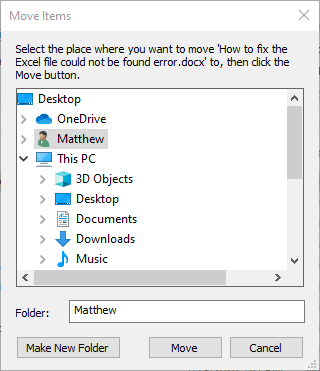
- Voit valita sieltä vaihtoehtoisen kansiopolun.
- Klikkaa Liikkua -painiketta.
- Klikkaus OK poistu Siirrä kohteet -ikkunasta.
3. Muokkaa rekisteriä
- Jos Excel-tiedostoa ei löydy, ilmenee virhe käynnistettäessä sovellusta, kokeile tätä rekisterikorjausta.
- Napsauta hiiren kakkospainikkeella Käynnistä-painiketta Windows 10 ja valitse Juosta.
- Tulla sisään regedit Suorita ja avaa Rekisterieditori painamalla Palaa.
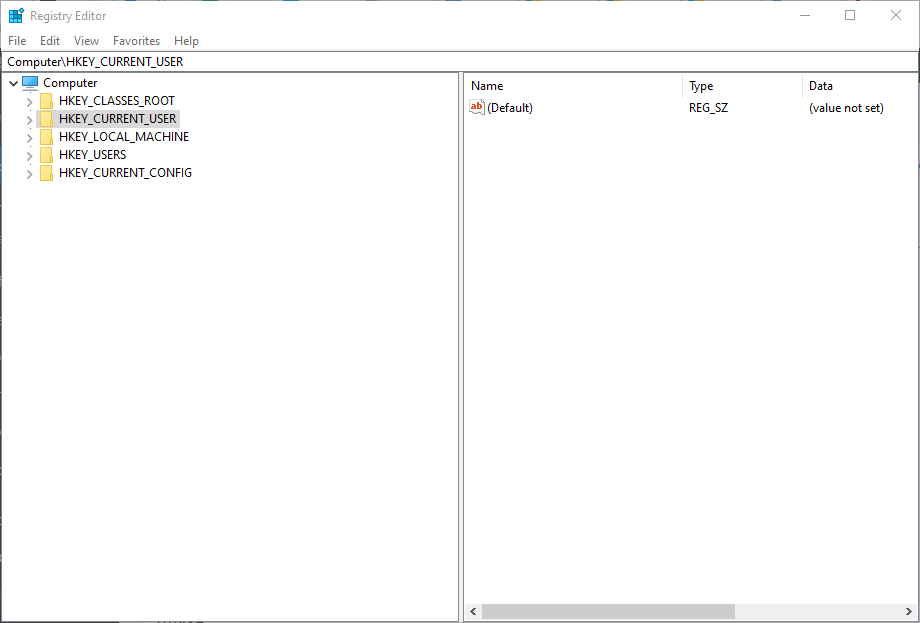
- Avaa tämä rekisteriavaimen polku:
-
HKEY_CLASSES_ROOT> Excel. Taulukko.8> shell> Open> -komento.
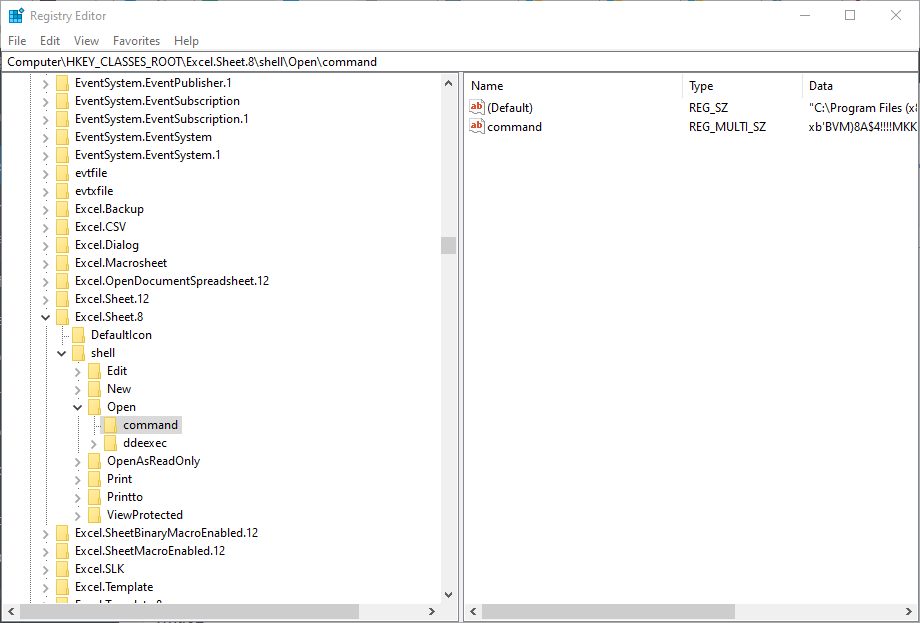
-
HKEY_CLASSES_ROOT> Excel. Taulukko.8> shell> Open> -komento.
- Kaksoisnapsauta (Oletus) oikeassa ruudussa avataksesi sen Muokkaa merkkijonoa -ikkunan.
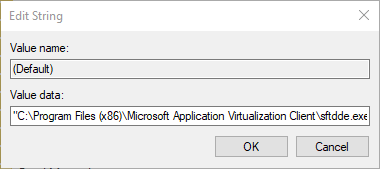
- Poista% 1 merkkijonon lopusta Arvot-kentässä.
- Arvotietojonon tulisi olla:
- C: \ OHJELMATiedostot \ MICROSOFT OFFICE \ OFFICE \ EXCEL.EXE
- Arvotietojonon tulisi olla:
- Klikkaus OK sulje Muokkaa merkkijonoa -ikkuna.
4. Poista Excel-apuohjelmat käytöstä
- Tiedostoa ei löydy virhe voi johtua myös XLA-apuohjelmatiedostosta.
- Poista Excelin apuohjelmat käytöstä napsauttamalla sovelluksen Tiedosto-välilehteä.
- Valitse Vaihtoehdot avataksesi Excel-asetukset-ikkunan.
- Napsauta kyseisen ikkunan Apuohjelmat-välilehteä.
- Valitse Excel-apuohjelmat avattavasta valikosta.
- Klikkaa Mennä -painiketta.
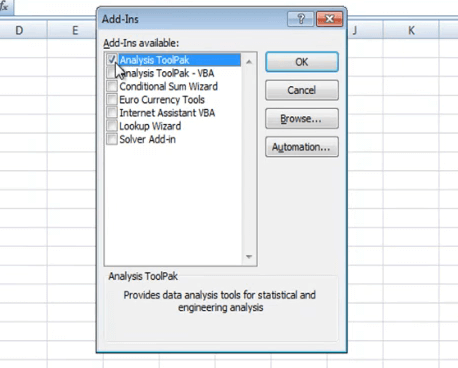
- Poista lisäosat käytöstä poistaaksesi apuohjelmien valintaikkunoiden valinta.
- Valitse OK vaihtoehto poistua ikkunasta.
Nämä ovat ratkaisuja, jotka käyttäjät ovat vahvistaneet, että Excel-tiedostoa ei löydy virheestä.
Käyttäjät, jotka ovat korjanneet saman virheilmoituksen muilla tavoilla, ovat tervetulleita jakamaan vaihtoehtoiset korjauksensa alla.
LIITTYVÄT TAVARAT:
- Kuinka korjata Microsoft Excelin tiedostoa ei ladattu kokonaan virhe
- Kuinka korjata Excelin jakamisrikkomusvirhe
- Microsoft Excel ei pääse tiedostoon? Seuraa näitä helppoja vaiheita
 Onko sinulla vielä ongelmia?Korjaa ne tällä työkalulla:
Onko sinulla vielä ongelmia?Korjaa ne tällä työkalulla:
- Lataa tämä tietokoneen korjaustyökalu arvioitu erinomaiseksi TrustPilot.comissa (lataus alkaa tältä sivulta).
- Klikkaus Aloita skannaus löytää Windows-ongelmat, jotka saattavat aiheuttaa tietokoneongelmia.
- Klikkaus Korjaa kaikki korjata patentoidun tekniikan ongelmat (Yksinomainen alennus lukijamme).
Restoro on ladannut 0 lukijoita tässä kuussa.


